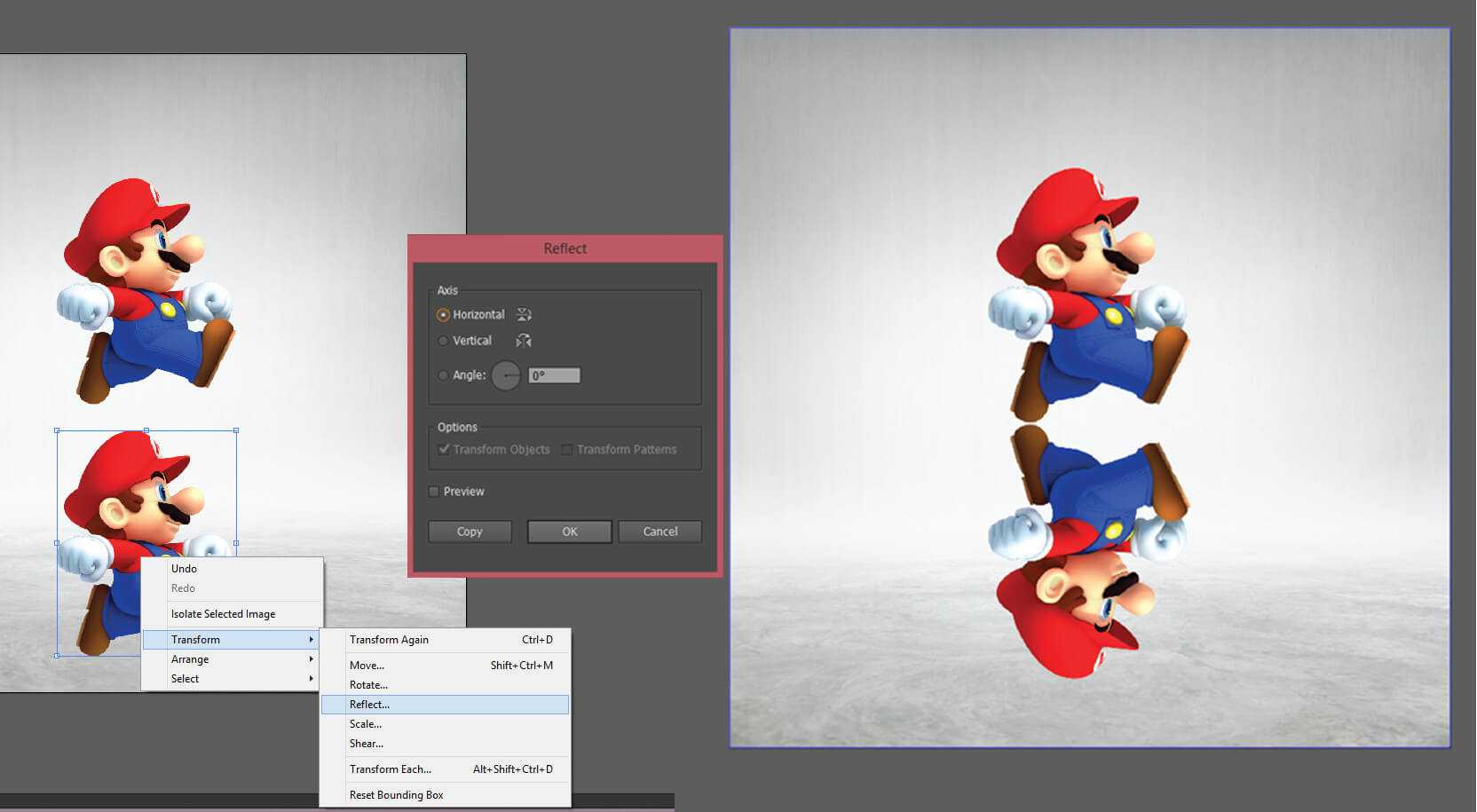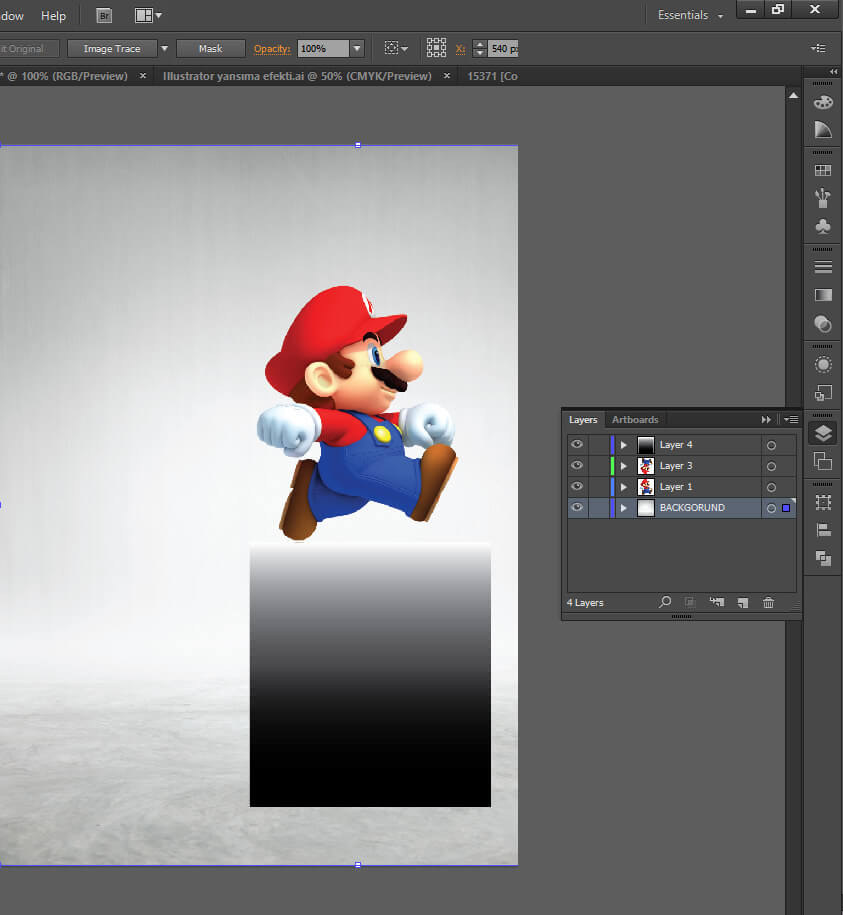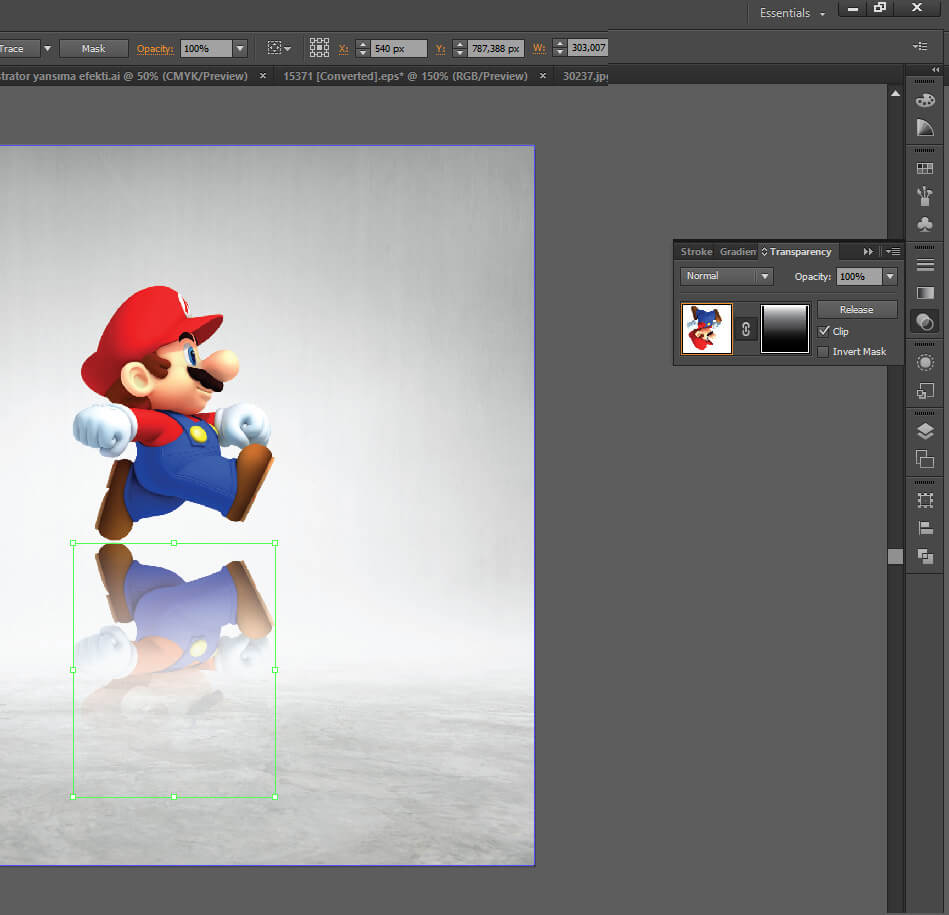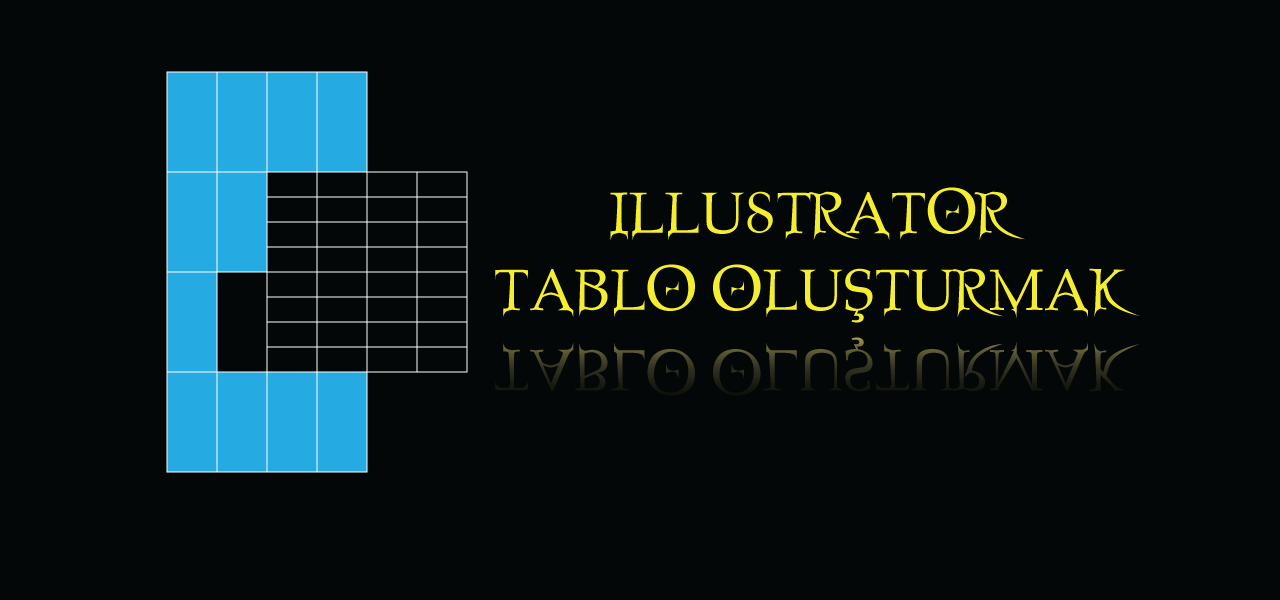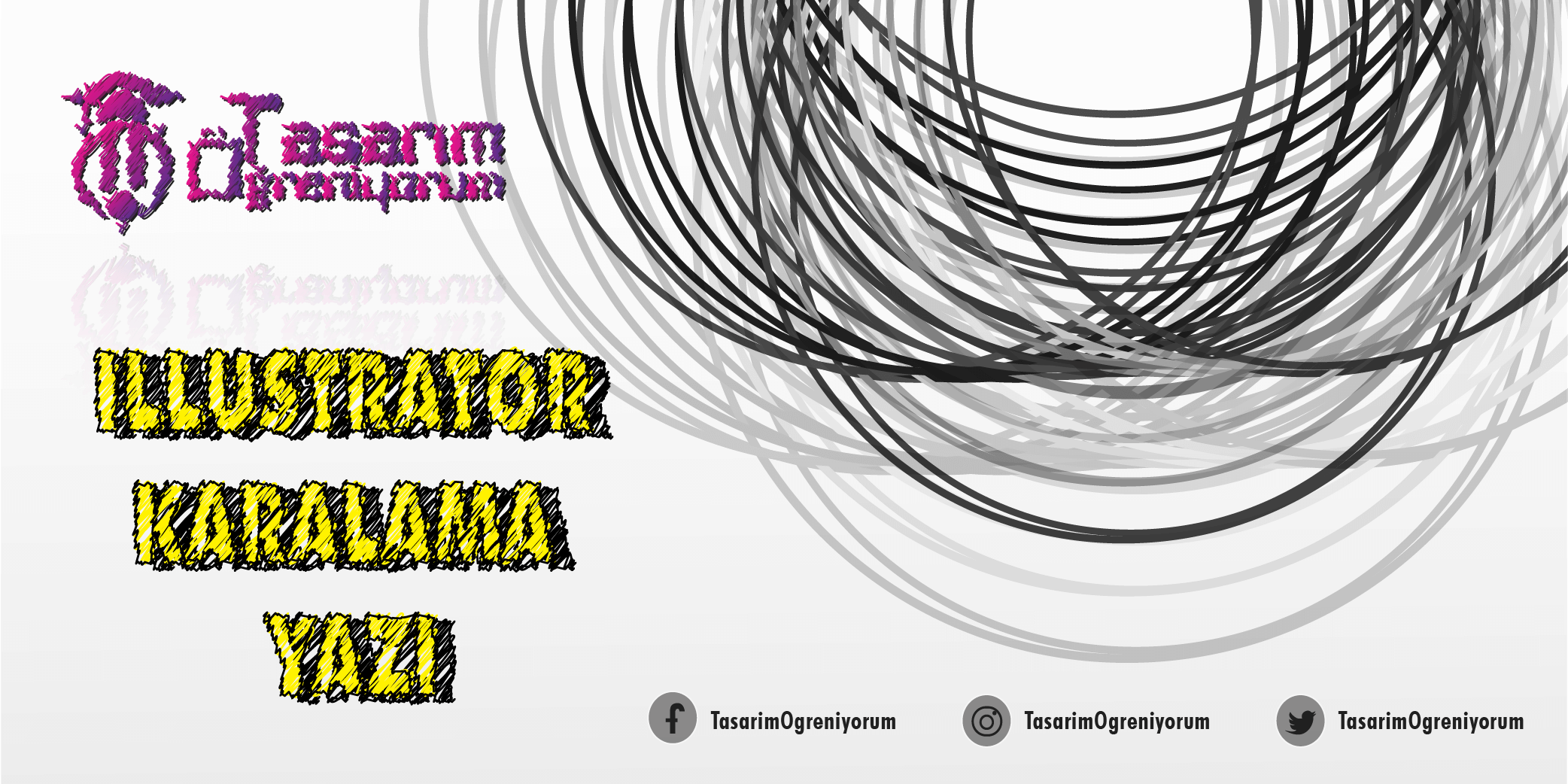İllustrator yansıma efekti

İllustrator Yansıma Efekti
Bugün illustrator’de kendimizin yahut yaptığımız objelerin ve şekillerin yansımasını öğreneceğiz. Yansıya efekti önemlidir. Çünkü çalışmalara ve görsellere derinlik katıyor. Bu sayede Görsele bakan kişinin algısı değişiyor.
İllustrator Yansıma Efekti için Hazırlık
ilk yapmamız gereken yeni bir sayfa açma, açtığımız sayfada bir obje çizmek. Ben bugünkü çalışmamızda daha önceden çizdiğim mario görselini kullanıyorum. Sizler bunun yerine bir elips veya kare çizerek yaptığım yansıma efektini uygulaya bilirsiniz.
İllustrator Yansıma Efekti Nasıl Yapılır ?
1- Objemizi aşağıya kopyalıyoruz. bunun için ctrl+c ardından ctrl+v yaparak objemizi kopyalamış oluruz ve aşıya hizalı bir şekilde çekeriz. bunun yerine farenin sol tıkına basılı tutarak aynı zamanda alt tuşuna basarak aşağıya çekersek bıraktığımızda kopyalamış olacaktır. bu aşamadan sonra obje seçili haldeyken objenin üzerinde farenin sağ tuşuna tıklayarak açılan menü penceresinden sırasıyla transform + reflect tıklıyoruz daha sonra açılan penceren horizontal seçiyoruz. işlemi bitirdikten sonra objemiz ters dönmüş halde buluyoruz.
2- Burda önemli olan illustrator arayüzünde sağ panel kısmında layer kısmına geliyoruz. Bu kısımda yeni layer açıyoruz. açtığımız layer seçili haldeyken rectangle tool ile bir kare şekil çiziyoruz. Ardından bu çizdiğimiz kare şekille gradient tool ile siyahtan beyaza renk geçiş efekti uyguluyoruz. Bur da dikkatimizi vermemiz gereken mario objesi ile kare şeklinin ayrı layerlarda olması.
3- Bu işlemden sonra ayrı iki layerde olan kare ve ters çevirdiğimiz mario objelerimizi ikisini birden tutuyoruz. Tuttuktan sonra tekrardan illustrator’un sağ tarafdaki panel kısmından transparency kısmını açıyoruz. Bur da yapmamız gereken şey iki objemiz seçili Haldeyken make mask tuşuna basmamız olacaktır. Uyguladığımız maskenin sonucunda bir geçiş efekti oluştu ve objemiz yukardan aşağıya kayboluyormuş hale geldi.
Sonunda elimizde yansıması olan bir süper mariomuz var. Artık yazdığınız yazılara, objelere ve şekillerinize yansıma efekti verebilirsiniz. Umarım yardımcı olmuşumdur. Esenlikler, İyi Çalışmalar…
Bu yazıda kullanmış olduğum Adobe Illustrator Programını ” buradan ” ücretsiz 30 günlük deneme sürümünü indire bilir yada Full sürümünü satın alabilirsiniz.